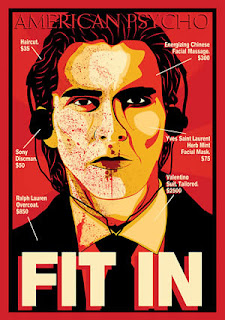Jumper - Senza confini è un film azione / fantastico del 2008 diretto da Doug Liman, con Hayden Christensen, Jamie Bell, Samuel L. Jackson, Rachel Bilson, Diane Lane,
Michael Rooker, AnnaSophia Robb, Max Thieriot, Jesse James.
Con il teletrasporto David scoprirà come è facile fare soldi, ad esempio proiettandosi all'interno di un cavò di una banca.
Con il potere di David però, non arrivano solo soldi, ma anche problemi.
Quello che infatti il giovane non sa, è che un'organizzazione segreta chiamata i paladini, da la caccia a quelli come lui, che in gergo tecnico vengono chiamati jumpers.
Questo non è il classico film sui supereroi, anche perchè di eroe praticamente non c'è nessuno in questa pellicola. Questo è un film dove persone con superpoteri vengono braccate e rischiano la pelle, un po' come i mutanti di xmen giorni di un futuro lontano.
"Jumper Senza confini" non è dunque un film originale, se non per il particolare potere descritto, ma risulta comunque una gradevole visione.
Una pellicola adatta a tutti gli amanti dei film d'azione e di fantascienza / fantastico, che regge il confronto con altri titoli della serie.
Link alla scheda del film su wikipedia
Trama
David Rice è un ragazzo come gli altri, almeno fino a quando non scopre di possedere il bizzarro potere di teletrasportarsi da un posto ad un altro.Con il teletrasporto David scoprirà come è facile fare soldi, ad esempio proiettandosi all'interno di un cavò di una banca.
Con il potere di David però, non arrivano solo soldi, ma anche problemi.
Quello che infatti il giovane non sa, è che un'organizzazione segreta chiamata i paladini, da la caccia a quelli come lui, che in gergo tecnico vengono chiamati jumpers.
Recensione
Jumper - Senza confini è un film d'azione del 2008.Questo non è il classico film sui supereroi, anche perchè di eroe praticamente non c'è nessuno in questa pellicola. Questo è un film dove persone con superpoteri vengono braccate e rischiano la pelle, un po' come i mutanti di xmen giorni di un futuro lontano.
"Jumper Senza confini" non è dunque un film originale, se non per il particolare potere descritto, ma risulta comunque una gradevole visione.
Una pellicola adatta a tutti gli amanti dei film d'azione e di fantascienza / fantastico, che regge il confronto con altri titoli della serie.
Link alla scheda del film su wikipedia